Иногда разработчики работают над определенной функцией или исправлением ошибок в Git. Они могли внести изменения в несколько файлов, не связанных с их текущей задачей. Игнорирование неустановленных файлов позволяет разработчику сосредоточиться на модификации, связанной с его текущей фиксацией.
В этом посте будет представлен метод использования «.gitignore» для игнорирования неустановленных файлов в Git.
Как использовать «.gitignore» для игнорирования неустановленных файлов в Git?
Чтобы использовать « .gitignore ” для игнорирования неустановленных файлов в Git попробуйте приведенную ниже инструкцию:
-
- Использовать ' CD ” и перейдите в указанный каталог Git.
- Проверьте текущий рабочий статус Git.
- Создайте файл «.gitignore», используя « трогать команда.
- Отслеживайте сгенерированный файл в промежуточной области.
- Запустите « .gitignore » и добавьте расширение файла, которое вы хотите игнорировать.
- Создайте файл и проверьте статус.
Шаг 1. Перейдите в локальный репозиторий Git.
Первоначально используйте путь к каталогу Git вместе с « CD ” и перенаправить на него:
CD 'C:\Пользователи\пользователь\Git \т эстпроект'
Шаг 2. Проверьте статус Git
Затем просмотрите текущий рабочий статус Git и убедитесь, что рабочая область чистая или нет:
статус git
Можно заметить, что коммитить нечего и рабочая область чистая:
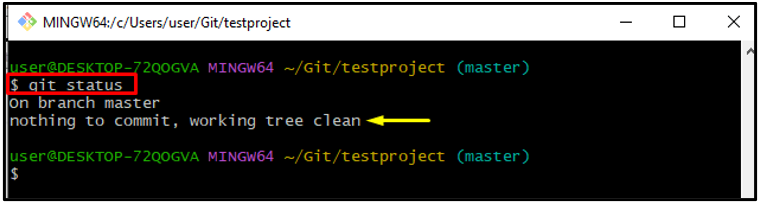
Шаг 3: Создайте файл .gitignore
Чтобы начать работу с Git, сделайте « .gitignore » с помощью « трогать команда:
трогать .gitignore
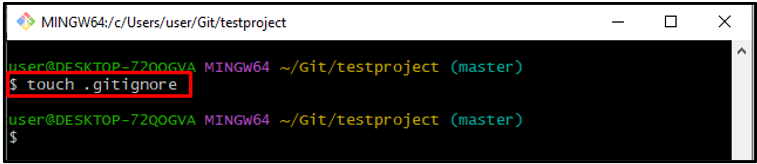
Шаг 4: отследить файл
Запустите « git добавить ” вместе со сгенерированным файлом для отслеживания файла из рабочей области в промежуточную:
git добавить .gitignore
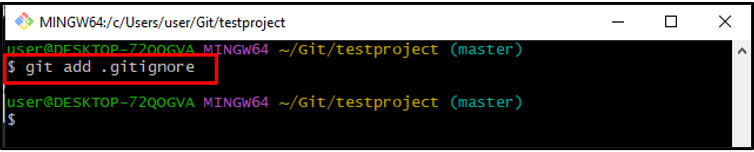
Шаг 5: Просмотрите текущий статус
Убедитесь, что изменения были отслежены или нет, проверив статус Git:
статус git
Приведенный ниже вывод показывает, что изменения были успешно отслежены:
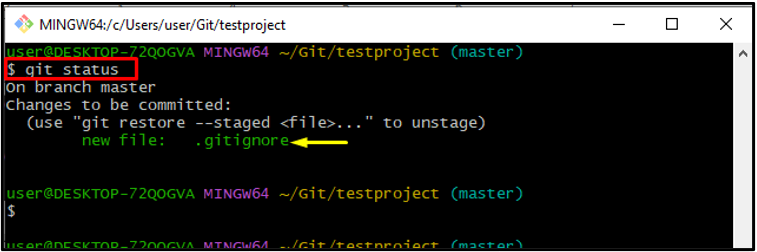
Шаг 6: Откройте файл
Теперь откройте « .gitignore », чтобы внести изменения в конкретный файл:
начать .gitignore
В результате указанный редактор был открыт. Добавьте расширение файла, который вы хотите игнорировать. Например, « *.текст » файлы были выбраны для игнорирования:
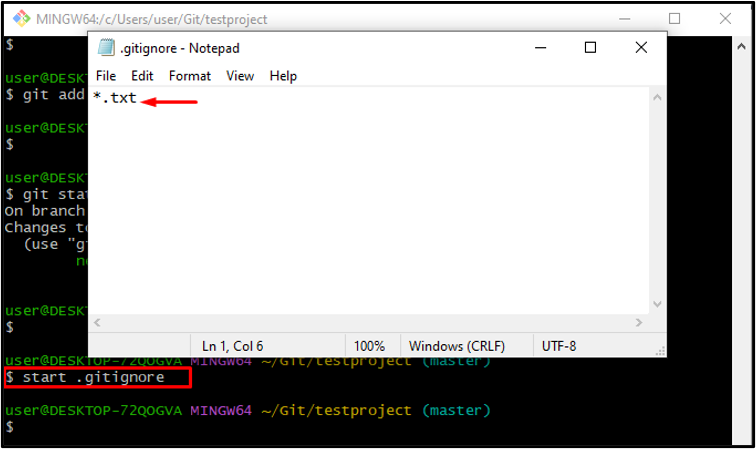
Шаг 7. Проверьте статус Git
Выполнить « статус git », чтобы проверить, изменен ли файл или нет:
статус git
Можно заметить, что файл был успешно изменен:
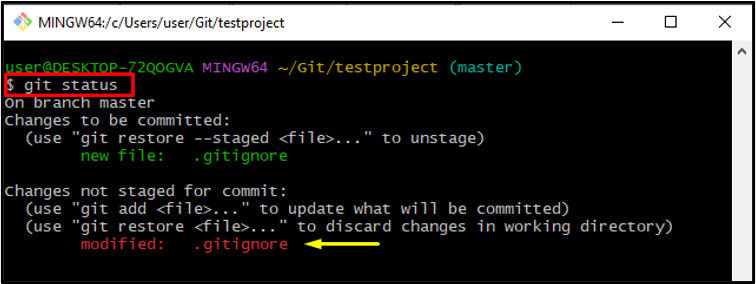
Шаг 8: Создайте файл .txt
Здесь мы создадим « .текст », который выбран как игнорируемый. Для этого используйте « трогать ” вместе с “ мой файл.txt ”:
трогать мой файл.txt
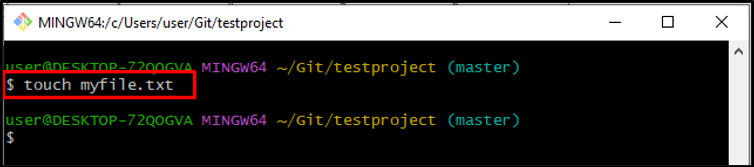
Шаг 9: Проверка
Убедитесь, что неотслеживаемый файл был проигнорирован или нет:
статус git
Можно заметить, что файл был проигнорирован из репозитория Git:
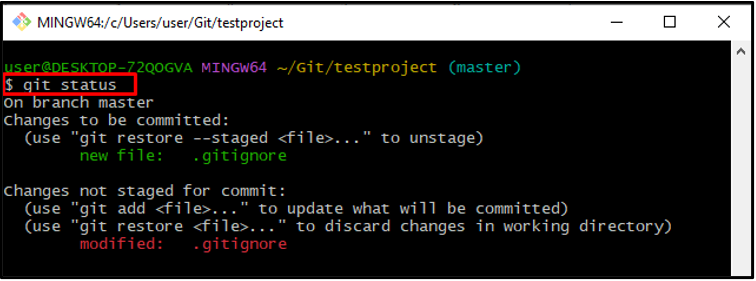
Шаг 10: Создайте файл .html
Теперь мы создадим « .html », запустив « трогать команда:
трогать мой файл.html
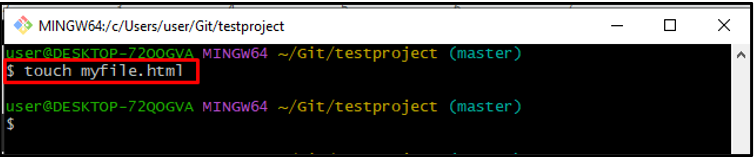
Шаг 11: Проверьте сгенерированный файл
Запустите приведенную ниже команду, чтобы проверить наличие файла в каталоге:
статус git
Данный вывод показывает, что файл, отличный от « .текст ” был успешно сгенерирован:
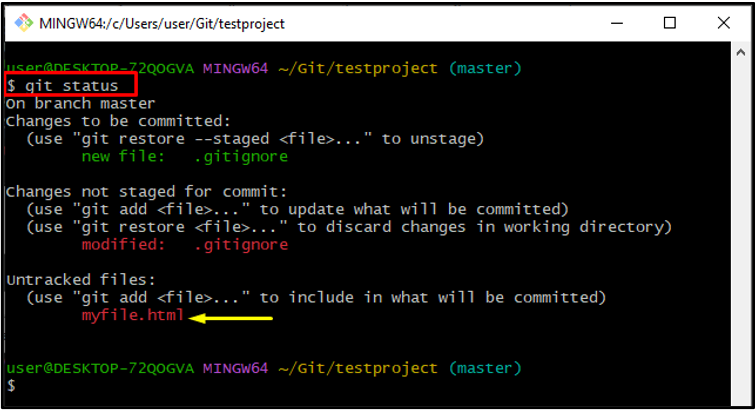
Это все об игнорировании неустановленных файлов в Git.
Заключение
Чтобы использовать « .gitignore ” для игнорирования неустановленных файлов в Git используйте “ CD ” и перейдите в указанный каталог Git. Затем проверьте текущий рабочий статус каталога Git и разработайте « .gitignore », используя « трогать команда. Отследите сгенерированный файл и откройте его. После этого добавьте расширение файла, который вы хотите игнорировать, сгенерируйте файл и проверьте статус для проверки. Этот пост продемонстрировал игнорирование неустановленных файлов в Git.